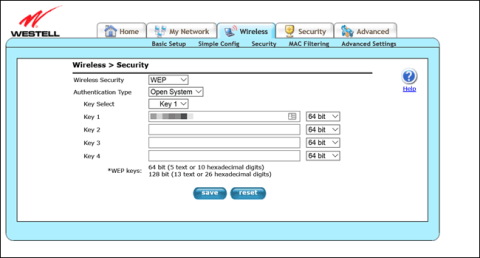Windows 10 nyní uživatele varuje, že Wifi sítě nejsou bezpečné při používání starých bezpečnostních standardů WEP a TKIP. Zde je uvedeno, co zpráva znamená a jak ji opravit.
Počínaje aktualizací z května 2019 bude systém Windows zobrazovat zprávu o tom, že vaše síť není zabezpečená, a to i při použití hesla. Pokud se zobrazí tato zpráva, používáte šifrování WEP (Wired Equivalent Privacy) nebo Temporal Key Integrity Protocol (TKIP). Použití těchto šifrování již není bezpečné a měli byste co nejdříve přejít na nový protokol nebo vyměnit router.
Proč Windows 10 zobrazuje toto varování?

Všichni uživatelé vědí, že by si měli nastavit heslo pro ochranu sítě Wifi, aby zabránili sousedům nebo roamingu před špatnými akcemi, čímž chrání síť Wifi. Když však do svého Wifi routeru přidáte heslo, ve skutečnosti neudržíte ostatní od vaší sítě. Bezpečnostní protokoly šifrují data, aby zabránily komukoli v oblasti „slyšet“, co děláte.
Mezi způsoby šifrování Wifi, jako jsou WEP, WPA, WPA2, WPA3 ; WEP je nejstarší a nejméně bezpečná metoda šifrování. Wi-Fi Alliance ratifikovala WEB v roce 1999, díky čemuž je standard starší než Windows XP, YouTube a původní iPod. WPA-TKIP byl certifikován již v roce 2002.
To je důvod, proč vás systém Windows varuje před těmito sítěmi následujícím upozorněním:
[Název sítě] není zabezpečený
Tato síť Wi-Fi používá starší bezpečnostní standard, který se postupně vyřazuje. Doporučujeme připojení k jiné síti.
([Název sítě] není zabezpečený. Tato síť Wifi používá starý bezpečnostní standard, který byl opuštěn. Doporučujeme se připojit k jiné síti.)
Proč jsou WEP a TKIP nebezpečné?
Navzdory (nebo právě kvůli) svému věku jsou WEP a WPA-TKIP stále poměrně populární. WEP se stále používá na směrovačích poskytovaných poskytovateli služeb. Nemusíte nic měnit ani povolovat WEP.
Když byl šifrovací protokol poprvé vydán, většina zařízení omezila šifrování WEP na 64bitové kvůli předpisům USA. I když se to zlepšilo, můžete vidět, že router stále používá 64bitové šifrování ve srovnání s WPA, které používá 256bitové šifrování. Aby toho nebylo málo, v této metodě šifrování bylo nalezeno několik zranitelností, díky nimž lze šifrování snadno prolomit. V roce 2005 FBI prokázala schopnost prolomit šifrování WEP během několika minut.
Wi-Fi aliance hodlá WEP nahradit WPA-TKIP, ale bohužel novější protokol používá mnoho stejných mechanismů. Kvůli této volbě mají tyto dva protokoly také mnoho stejných zranitelností. Pokud dokážete prolomit šifrování jednoho protokolu, můžete prolomit i druhý protokol. Proto TKIP není bezpečnější než WEP.
Z tohoto důvodu Microsoft varuje uživatele, pokud stále používají WEP nebo TKIP, abyste mohli problém vyřešit. Microsoft plánuje odstranit podporu pro tyto protokoly a pak se nejnovější verze Windows 10 nebudou moci k těmto sítím připojit.
Jak opravit tuto chybu na vašem Wifi

Pokud se tato zpráva zobrazí při připojování k veřejné síti Wifi , nemůžete ji opravit, protože tento problém může vyřešit pouze vlastník routeru. Systém Windows proto doporučuje připojení k jiné síti.
Pokud se při připojování k síti Wifi zobrazí upozornění, měli byste povolit silnější šifrování Wifi. Pokud je váš router poměrně nový, bude mít další možnosti, jako je WPA2 s AES, a měli byste přejít na tento typ šifrování. Stránka správce routeru se však bude lišit, takže tento článek nemůže poskytnout přesné pokyny. Musíte vyhledat pokyny pro konfiguraci konkrétního modelu routeru nebo se podívat do uživatelské příručky.
Musíte najít IP routeru a zadat ji do prohlížeče, poté najít nastavení zabezpečení Wifi. Pokud nevíte, jaké šifrování zvolit, můžete zvolit WPA2 + AES, pokud je k dispozici, a nezvolit WPA + AES.
Text v dialogovém okně vašeho routeru se může mírně lišit, ale písmena zde budou. Například WPA2 + AES může vypadat jako WPA2-PSK (AES). Po provedení změn budete muset aktualizovat heslo na všech svých zařízeních (i když používáte stejné heslo jako dříve).
Aktualizujte svůj router, pokud nemůžete zvýšit šifrování

Pokud nevidíte žádné lepší možnosti než WEP nebo TKIP, měli byste router co nejdříve vyměnit. Pokud používáte router od vašeho poskytovatele sítě, můžete jej kontaktovat a zjistit, zda nenabízí novější model.
Lepší variantou ale může být nákup nového routeru a vrácení starého routeru poskytovateli sítě. Mohou účtovat měsíční poplatek za používání tohoto routeru.
Nemusíte utrácet spoustu peněz za nový router. Pokud je váš domov střední velikosti s mírným počtem Wifi zařízení (20 nebo méně), můžete zvážit AC1750 společnosti TP-Link, který je relativně levný za 1,3 milionu VND a velmi snadno se nastavuje. Pokud chcete, můžete jej dokonce ovládat z aplikace. Pokud nevíte, který koupit, podívejte se na 7 nejlepších levných Wifi routerů .